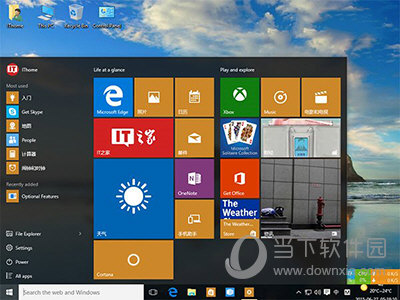win11退回win10没有返回选项,灰色的?[完美解决]下载
有些用户不习惯Win11系统的操作模式,想回退到Win10系统版本,在进行回退过程发现没有返回选项了,或返回变灰色了,对这个情况很是不解,下面,知识兔小编给大家详细介绍下win11退回Win10没有返回选项的解决方法。
Win11退回Win10没有返回选项怎么办
1、打开电脑搜索栏,在窗口中点击设置选项。
![win11退回win10没有返回选项,灰色的?[完美解决]](/wp-content/uploads/2023/12/05/01/09493118030000.png)
2、在系统设置窗口中,点击Windows更新选项。
![win11退回win10没有返回选项,灰色的?[完美解决]](/wp-content/uploads/2023/12/05/01/09495021440001.png)
3、在跳转窗口中,点击选择高级选项。
![win11退回win10没有返回选项,灰色的?[完美解决]](/wp-content/uploads/2023/12/05/01/09498738400002.png)
4、在下拉窗口栏中,点击选择恢复选项。
![win11退回win10没有返回选项,灰色的?[完美解决]](/wp-content/uploads/2023/12/05/01/09501605610003.png)
5、在跳转页面中,点击右侧窗口栏中的返回选项即可。
![win11退回win10没有返回选项,灰色的?[完美解决]](/wp-content/uploads/2023/12/05/01/09503681560004.png)
二、如果知识兔是通过windows update本身升级到了win11系统,知识兔可以尝试点击“高级启动”,重启后打开“疑难解答”-“高级选项”-“卸载更新”,查看能够卸载功能更新;
三、如果知识兔不是通过windows update升级到的win11系统,那么就无法退回了,就算是Windows.old中的文件都在也不行;
如果知识兔实在没有方法可以退回WIn10,那么就只能重装Win10系统了。
以上内容,就是本期关于Win11退回Win10没有返回选项的解答了,希望能帮到大家,获取更多教程请继续关注知识兔。
下载仅供下载体验和测试学习,不得商用和正当使用。

![PICS3D 2020破解版[免加密]_Crosslight PICS3D 2020(含破解补丁)](/d/p156/2-220420222641552.jpg)




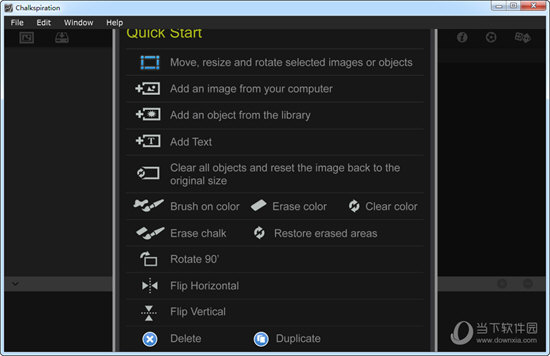
![[Mac] IBM SPSS Statistics 数据统计分析软件下载](https://www.xxapp.net/wp-content/uploads/2023/01/2023010220553747.png)